اكتسب Joplin مؤخرًا شعبية كبيرة بين المستخدمين لكونه تطبيقًا مجانيًا لتدوين الملاحظات. فهو يوفر واجهة نظيفة وميزات لتنظيم الملاحظات وإدارتها. لقد استخدمت Joplin شخصيًا لبعض الوقت ووجدت أنه أداة رائعة للاحتياجات الأساسية لتدوين الملاحظات.
ولكن مع ازدياد متطلباتي تعقيداً، بدأت أواجه بعض المشكلات.
افتقار جوبلين للميزات المتقدمة جعله أقل ملاءمة لسير عملي المحدد. في الواقع، يبحث العديد من مستخدمي Joplin عن خيارات أفضل بسبب قيود الأداة العديدة.
ولتلبية احتياجاتي، قمتُ بالعبث ببرامج أخرى لتدوين الملاحظات متوفرة في السوق. واستناداً إلى هذه التجارب الشخصية والرؤى من فريقي هنا في ClickUp، قمتُ بتجميع بعض أفضل بدائل تدوين الملاحظات لبرنامج جوبلين لتختار من بينها.
دعونا نلقي نظرة!
ما الذي يجب أن تبحث عنه في بدائل جوبلين؟
بعد تجربة العديد من بدائل Joplin، وجدتُ أن ميزات مثل التعاون في الوقت الفعلي، ووظائف البحث المتقدمة، وإدارة المهام المدمجة قد حسّنت إنتاجيتي وتنظيم ملاحظاتي بشكل كبير.
فيما يلي بعض العوامل الرئيسية التي يجب أن تأخذها في الاعتبار قبل اختيار بديل جوبلين المناسب:
- تنظيم قوي للملاحظات: ضع في اعتبارك أداة توفر هياكل هرمية مرنة ووضع علامات وإمكانيات بحث لإدارة ملاحظاتك بكفاءة
- خيارات تنسيق متطورة: ابحث عن أداة تدعم تنسيق النص المنسق وكتل التعليمات البرمجية والقوالب القابلة للتخصيص لتحسين عرض ملاحظاتك
- التوافق عبر المنصات: تأكد من إمكانية الوصول إلى الأداة عبر أجهزتك المفضلة (على سبيل المثال، سطح المكتب، والجوال، والكمبيوتر اللوحي) للحفاظ على مزامنة الملاحظات بسلاسة
- ميزات التعاون: إعطاء الأولوية للأداة التي توفر التعاون في الوقت الحقيقي، ودفاتر الملاحظات المشتركة، والتحكم في الإصدار
- إمكانيات التكامل: قم بتقييم مدى تكامل الأداة مع تطبيقات الإنتاجية الأخرى لتبسيط سير عملك
- إمكانية التخصيص: ابحث عن برنامج لتدوين الملاحظات يوفر خيارات التخصيص، مثل السمات واختصارات لوحة المفاتيح والمكونات الإضافية، لتخصيص التجربة حسب تفضيلاتك
- دعم تخفيض السعر: تأكد من أن الأداة توفر دعمًا أصليًا لبرنامج Markdown أو مكونًا إضافيًا لمحرر Markdown إذا كنت تفضل ملاحظات Markdown لبساطتها وكفاءتها
- ميزات مدعومة بالذكاء الاصطناعي: ضع في اعتبارك تطبيق تدوين الملاحظات الذي يستفيد من الذكاء الاصطناعي لتقديم ميزات مثل اقتراحات البحث الذكية، ومعالجة اللغة الطبيعية، والعصف الذهني، وقدرات إنشاء المحتوى
## أفضل 10 بدائل جوبلين لاستخدامها في عام 2024
الآن أنت تعرف ما هي أولوياتك في برنامج الملاحظات. دعنا نستكشف أفضل 10 بدائل لبرنامج Joplin للملاحظات:
1. ClickUp (الأفضل لإدارة المشاريع، والتعاون، والتوثيق)
ClickUp هو واحد من أفضل تطبيقات تدوين الملاحظات وقد ساعدني في تحسين عمليات تدوين الملاحظات بشكل كبير.
وعلى الرغم من أن هذه الأداة معروفة بشكل أفضل في إدارة المشاريع، إلا أنها بديل رائع لتطبيق جوبلين، مما يزيد من الكفاءة ويحسن الإنتاجية. مستندات ClickUp يتيح لي إنشاء المستندات وتنظيمها بناءً على احتياجات سير العمل الخاصة بي. لقد استخدمت المستندات لـ صياغة التقارير، إنشاء الويكي أو كتابة المدونات والمقالات، أو تطوير خطط المشاريع، أو تخزين الملاحظات المهمة-كل ذلك في مكان واحد.
يوفر ClickUp Docs أيضًا ميزات التعاون في الوقت الفعلي، والتي تسمح للفرق بتحرير المستندات والتعليق عليها في وقت واحد.

تعاون على المستندات في الوقت الفعلي مع فرق العمل باستخدام مستندات ClickUp Docs
أجد خيارات تنسيق النص المنسق للأداة مفيدة للغاية. يمكنني بسهولة استخدام الرؤوس والرموز النقطية والجداول وحتى إضافة لافتات لإبراز المعلومات المهمة. وهذا يعني أنه يمكنني إنشاء مستندات ذات مظهر احترافي دون الحاجة إلى محرر خارجي.

تحرير المحتوى باستخدام أوامر التنسيق المنسق والشرطة المائلة في مستندات ClickUp Docs ClickUp Brain مدمج مباشرةً في ClickUp Docs. يتيح لي ذلك استخدام ClickUp Brain داخل المستند مباشرةً لتبادل الأفكار والبحث في الموضوعات دون مغادرة محرر النصوص، بل وإنشاء محتوى في ClickUp Docs في غضون ثوانٍ من خلال تغذية تعليمات محددة لكاتب الذكاء الاصطناعي.

إنشاء المحتوى عن طريق المطالبة باستخدام ClickUp Brain
من الميزات الأخرى التي أجدها مفيدة للغاية هي التدقيق الإملائي والنحوي المدمج. بصفتي شخصًا يقضي الكثير من الوقت في الكتابة، تضمن لي هذه الميزة اكتشاف الأخطاء الصغيرة التي يمكن أن تفوتني بسهولة أثناء الكتابة.

إصلاح الأخطاء، أو تعديل المحتوى، أو تلخيص النصوص مباشرةً داخل المستندات باستخدام ClickUp AI
باستخدام ClickUp Brain، يمكنني أيضًا ترجمة مقاطع من النص بسرعة مباشرةً داخل المستند. إنه مفيد عندما أحتاج إلى صياغة محتوى لجمهور عالمي، مثل فريق دولي أعمل معه.

ترجمة النص إلى لغتك المفضلة بسهولة باستخدام ClickUp Brain
سواء كنت أقوم بتدوين الأفكار، أو إنشاء المهام، أو تنظيم أفكاري,
ClickUp Notepad
مفيد للغاية في مثل هذه اللحظات.

أنشئ المهام بسهولة باستخدام خاصية ClickUp Notepad
تتيح لي خيارات تحرير النص المنسق تنسيق ملاحظاتي بالألوان والعناوين والرؤوس والرموز النقطية، مما يساعد في الحفاظ على تنظيم كل شيء بصريًا.
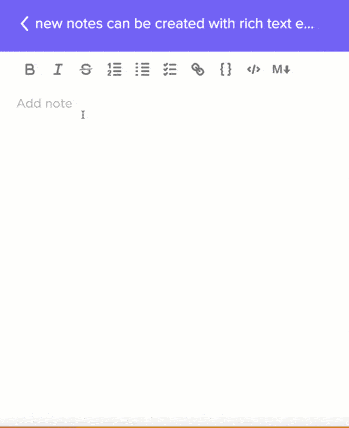
تحرير القوائم في ClickUp Notepad مع خيارات تنسيق غنية
ملاحظة: لمعرفة كيفية تدوين الملاحظات بشكل أفضل، راجع هذه طرق ونماذج تدوين الملاحظات الشائعة!
أفضل ميزات ClickUp
- الوصول إلى قوالب معدة مسبقًا لإنشاء أنواع مختلفة من المستندات عبر قوالب ClickUp
- تتبع التغييرات على المستندات والعودة إلى الإصدارات السابقة باستخدام ميزات التحكم في الإصدار في ClickUp Docs
- تصور الأفكار والعصف الذهني بشكل تعاوني باستخدامClickUp Mind Maps وClickUp Whiteboards
- إضافة تذكيرات عبر تذكيرات ClickUp وإنشاء قوائم مراجعة وإدارتها ضمن الملاحظات أو المهام عبر النقر فوق قوائم تدقيق المهام
- كتابة رسائل بريد إلكتروني ومدونات، وإنشاء أفكار لحملات تسويقية باستخدام المولداتأدوات الكتابة بالذكاء الاصطناعي
- التكامل مع الأدوات الشائعة مثل Google Workspace وSlack وZoom باستخدام تكامل ClickUp
- تنظيم الملاحظات بفعالية استخدام العلامات لسهولة البحث والتصفية
- مراقبة إنتاجية الفريق وتقدم المشروع باستخدام تتبع وقت النقر فوق تتبع الوقت
- ربط الملاحظات والمستندات بالمهام أو المشاريع أو المستندات الأخرى والوصول إليها بسهولة من خلال ClickUp Universal Search
قيود النقر فوق فوق
- لا يوفر تطبيق ClickUp للجوال جميع الإمكانيات المتاحة في إصدار سطح المكتب حتى الآن
تسعير تطبيق ClickUp
- مجاني للأبد
- غير محدود: 7 دولارات شهريًا لكل مستخدم
- شركة: 12 دولارًا شهريًا لكل مستخدم
- المؤسسات: اتصل لمعرفة الأسعار
- ClickUp Brain: أضف إلى أي خطة مدفوعة مقابل 7 دولارات شهريًا لكل عضو في مساحة العمل
تقييمات ومراجعات ClickUp التقييمات والمراجعات
- G2: 4.7/5 (أكثر من 9,000 تقييم)
- Capterra: 4.6/5 (أكثر من 4,000 تقييم)
2. Notion (الأفضل للتعاون في المستندات وتتبع المهام)

via فكرة لقد استخدمت Notion لتتبع المشاريع، والتخطيط ليومي، وحتى التعاون مع فريقي. أفضل جزء في Notion هو أنه قابل للتخصيص بشكل فائق، ويمكنك تخصيصه حسب احتياجاتك لإنشاء مواقع الويكي أو إنشاء مواقع ويب كاملة.
حتى أن Notion يتيح للمستخدمين إنشاء قواعد بيانات مخصصة لتتبع أي شيء من المهام إلى العادات. كما أنني أقدر أيضًا أنه يتيح لي تخصيص قوالب معدة مسبقًا للمهام المتكررة لتبسيط سير العمل.
أفضل ميزات نوتيون
- إنشاء ملاحظات سريعة وتخصيص قواعد البيانات بسهولة لتخزين الملاحظات والمهام والمشاريع وتنظيمها
- مشاركة المستندات وتحريرها في الوقت الفعلي باستخدام أدوات التعاون
- يمكنك الوصول إلى جميع الملاحظات والمستندات من أي مكان باستخدام تطبيق Notion على الهاتف المحمول ومنصة الويب
قيود نوتيون
- يمكن أن تكون الخطط المدفوعة مكلفة للأفراد أو الفرق الصغيرة
- تفتقر إلى خيارات التنسيق المتقدمة للنصوص والصور مقارنةً بمنافسيها
تسعير الترقية
- مجاني للأبد
- بالإضافة 12 دولارًا شهريًا لكل مستخدم
- الشركة: 18 دولارًا شهريًا لكل مستخدم
- المؤسسات: أسعار مخصصة
- تتوفر الذكاء الاصطناعي كإضافة مقابل 10 دولارات لكل عضو شهريًا
تقييمات ومراجعات
- G2: 4.7/5 (أكثر من 5000 تقييم)
- Capterra: 4.7/5 (أكثر من 2000 تقييم)
3. بير (الأفضل للكتابة بتنسيق Markdown لتنسيق نظيف)

via الدب يعد تطبيق Bear المفضل لدى مستخدمي Apple، وهو تطبيق مثالي لتدوين الأفكار وتدوين الملاحظات وحتى كتابة منشورات المدونة. أحب الواجهة البسيطة لأنها ليست مربكة مثل بعض تطبيقات تدوين الملاحظات الأخرى. فهو يصنّف ملاحظاتي تلقائيًا استنادًا إلى الكلمات الرئيسية، ويصنف ملاحظاتي ويساعدني على البقاء منظمًا والعثور على ما أحتاجه بسرعة.
أحد الأشياء التي أقدرها حقًا هي القدرة على تصدير ملاحظاتي بتنسيقات مختلفة، مثل ملفات PDF أو Markdown. علاوة على ذلك، فإن الوضع المظلم في Bear هو المنقذ لجلسات الكتابة في وقت متأخر من الليل.
أفضل ميزات Bear
- تصدير ملاحظاتك إلى تنسيقات مختلفة، بما في ذلك PDF وDOCX وJPG وملفات Markdown وHTML
- تنظيم الملاحظات باستخدام علامات ومجلدات لسهولة استرجاعها
- مزامنة ملاحظاتك عبر أجهزة متعددة باستخدام iCloud
تحمل القيود
- لا يوجد سجل لملاحظات الإصدار أو وظيفة التراجع/إعادة الإصدار للملاحظات المحذوفة أو المعدلة عن طريق الخطأ
- لا توجد ميزات مدمجة لإدارة المهام أو تتبع المشروع
تسعير الدب
- مجاني للأبد
- بير برو: 2.99 دولار في السنة
تقييمات ومراجعات الدب
- G2: 4.6/5 (أكثر من 40 تقييم)
- Capterra: غير متاح
4. مستندات Google (الأفضل للتعاون مع الآخرين في الوقت الفعلي)

via مستندات جوجل باستخدام محرر مستندات Google، يمكنني الوصول إلى الملاحظات من أي مكان وعلى أي جهاز. إنه رائع لكتابة المقالات والسير الذاتية والمدونات وإنشاء المستندات وحتى التعاون مع الآخرين في المشاريع. كما أن مستندات Google Docs جعلت من السهل جدًا مشاركة المستندات مع الفرق وتتبع التغييرات.
من الميزات المفيدة جدًا المدقق الإملائي والمدقق النحوي المدمج في الأداة عندما أحاول كتابة شيء احترافي. كما أن تكامل الأداة مع أدوات Google الأخرى مثل جداول البيانات والعروض التقديمية يجعل من السهل إنشاء العروض التقديمية وجداول البيانات.
أفضل ميزات مستندات Google
- إنشاء مستندات وتحريرها عبر الإنترنت باستخدام واجهة مألوفة لمعالج النصوص
- التعاون مع الآخرين في الوقت الفعلي على المستندات المشتركة
- التكامل بسلاسة مع أدوات مساحة عمل Google الأخرى مثل جداول البيانات والعروض التقديمية
قيود مستندات Google
- يتطلب الاتصال بالإنترنت للوصول إلى المستندات وتحريرها
- عدم وجود ميزات متقدمة لتنسيق المستندات المعقدة وتخطيطها
تسعير مستندات Google Docs
- مجاني للأبد
- مبتدئ الأعمال: 7.20 دولار شهريًا لكل مستخدم
- الأعمال القياسية 14.40 دولارًا شهريًا لكل مستخدم
- الأعمال الإضافية: 21.60 دولارًا شهريًا لكل مستخدم
تقييمات ومراجعات مستندات Google Docs
- G2: 4.6/5 (أكثر من 42,000 تقييم)
- Capterra: 4.7/5 (أكثر من 28,000 تقييم)
قراءة المزيد: أفضل 10 قوالب مجانية لتدوين الملاحظات في محرر مستندات Google وWord و ClickUp لتجربتها!
5. Obsidian (الأفضل لربط الملاحظات ذات الصلة لفهم أفضل)

via أوبسيديان يساعدني Obsidian في الربط بين أفكاري وبناء قاعدة معرفتي الشخصية و المساعدة في جعل تدوين الملاحظات نشاطًا مثمرًا . يعجبني كيف يمكنني ربط عدة ملاحظات معًا، مما يجعل شبكة من المعلومات يسهل استكشافها. إنه يشبه وجود خريطة ذهنية للملاحظات مرتبة بالطريقة التي تريدها.
يعد Obsidian رائعًا أيضًا للأشخاص مثل الباحثين أو المؤلفين الذين يرغبون في تنظيم أفكارهم وكتابة الملاحظات بشكل أكثر فعالية. لقد وجدتُ أنه يمكن للمستخدمين تخصيص التطبيق ليناسب احتياجاتهم، مع خيارات لإضافة الإضافات وتغيير السمات وإنشاء قوالب مخصصة.
أفضل ميزات أوبسيديان
- ربط الملاحظات ذات الصلة لإنشاء شبكة مترابطة من الملاحظات
- تضمين الصور وكتل الرموز والوسائط الأخرى مباشرةً في ملاحظاتك
- تصدير ملاحظاتك إلى تنسيقات مختلفة، بما في ذلك ملفات PDF و Markdown
قيود أوبسيديان
- محدودية ميزات التعاون عبر الإنترنت مقارنةً بتطبيقات تدوين الملاحظات الأخرى
- يقدم منحنى تعليمي حاد للمستخدمين المبتدئين
تسعير أوبسيديان
- مجاني للأبد
- الاستخدام التجاري: 50 دولاراً في السنة
تقييمات ومراجعات موقع #### تقييمات ومراجعات أوبسيديان
- G2: غير متاح
- Capterra: 4.9/5 (أكثر من 28 تقييم)
6. Document360 (الأفضل للتعاون على المحتوى وتنظيمه)

via المستند 360 Document360 عبارة عن منصة لتخزين وتنظيم ومشاركة جميع معلوماتك المهمة بكفاءة. يمكنني بسهولة إنشاء قواعد معارف داخلية والمقالات والكتيبات وحتى الأسئلة الشائعة، والمقالات والأدلة وحتى الأسئلة الشائعة بها.
وقد ساعدني في تبسيط عملية إدارة المعرفة وتحسين الإنتاجية الإجمالية.
يتضمن Document360 أيضًا ميزة البحث التي تجعل من السهل العثور على ما نحتاج إليه عندما نحتاج إليه. تعجبني أيضاً ميزات التعاون التي يوفرها Document360. يمكن للمستخدمين العمل على المستندات معاً في الوقت الفعلي وحتى تعيين المهام لأعضاء الفريق المختلفين.
أفضل ميزات Document360 Document360
- تنظيم المحتوى الخاص بك باستخدام الفئات والعلامات ووظيفة البحث
- التكامل مع الأدوات الشائعة مثل Slack و Jira و Intercom
- استخدام ميزات مدعومة بالذكاء الاصطناعي مثل اقتراحات المحتوى وتحسين البحث
قيود المستند 360 قيود المستند 360
- يفتقر إلى خيارات التنسيق المتقدمة مقارنةً بأدوات معالج النصوص الأخرى
- يقدم أسعاراً أعلى مقارنة ببرامج تدوين الملاحظات الأخرى
تسعير Document360
- قياسي: 199 دولارًا شهريًا لكل مستخدم
- احترافي: 299 دولارًا شهريًا لكل مستخدم
- شركة: 399 دولاراً شهرياً لكل مستخدم
- المؤسسات: أسعار مخصصة
- مؤسسة+: تسعير مخصص
تقييمات ومراجعات المستندات 360
- G2: 4.7/5 (أكثر من 400 تقييم)
- Capterra: 4.7/5 (أكثر من 200 تقييم)
7. OneNote (الأفضل لتنظيم الملاحظات بتنسيق دفتر الملاحظات)

via مايكروسوفت يُعد OneNote مرنًا ومثاليًا لتنظيم ملاحظاتك رقميًا بطريقة منظمة. فقد كان بإمكاني إنشاء دفاتر ملاحظات وأقسام وصفحات منفصلة لكتاباتي، مما جعل فرز المحتوى الخاص بي أمرًا سهلاً.
يتيح OneNote للمستخدمين أيضًا إضافة محتوى الوسائط المتعددة - النص والصور والصوت وحتى الفيديو. ساعدتني هذه الوظيفة في تحويل المحتوى الممل الذي أكتبه إلى محتوى جذاب بصريًا. علاوةً على ذلك، فإن قدرته على التكامل مع أدوات مايكروسوفت الأخرى مثل Word وExcel هي ميزة إضافية كبيرة لأنها تساعدني على التعاون ومشاركة ملاحظاتي بسهولة مع فريقي في الوقت الفعلي.
أفضل ميزات OneNote
- إنشاء أنواع مختلفة من الملاحظات، بما في ذلك النصوص والصوت والفيديو والرسومات
- تنظيم ملاحظاتك بتنسيق دفتر ملاحظات مع أقسام وصفحات
- استخدم خاصية التعرف على خط اليد لتحويل الملاحظات المكتوبة بخط اليد إلى نص
قيود OneNote
- يقدم أدوات تعاون أساسية، وهي غير فعالة لإدارة المشاريع المعقدة
- أسعار أعلى مقارنة بتطبيقات تدوين الملاحظات الأخرى
تسعير OneNote
- مجاني للأبد
- مايكروسوفت 365 شخصي: 6.99 دولارًا أمريكيًا في الشهر
- مايكروسوفت 365 العائلي: 9.99 دولارًا أمريكيًا في الشهر
تقييمات ومراجعات OneNote
- G2: 4.5/5 (أكثر من 1800 تقييم)
- Capterra: 4.6/5 (أكثر من 1700 تقييم)
8. إيفرنوت (الأفضل لتدوين الملاحظات والعصف الذهني)

via إيفرنوت يقدم Evernote العديد من خيارات المرونة، مما يعني أنه يمكنني إنشاء ملاحظات ودفاتر ملاحظات وحتى علامات للحفاظ على تنظيم معلوماتي.
تتيح لي الأداة أيضًا إضافة أنواع مختلفة من المحتوى إلى ملاحظاتي، مثل النصوص والصور والصوت وحتى الفيديو. ميزة البحث مفيدة أيضًا! يمكنك البحث عن كلمات رئيسية أو علامات محددة إذا كنت ترغب في العثور على شيء ما بسرعة.
أفضل ميزات أفضل ميزات **Evernote
- احفظ صفحات الويب أو المقالات مباشرةً في Evernote بنقرة واحدة باستخدام أداة قص الويب
- تنظيم الملاحظات في تسلسل هرمي لإدارة أفضل
- البحث عن الملاحظات بسرعة باستخدام الكلمات الرئيسية أو العلامات أو حتى النصوص المكتوبة بخط اليد
قيود إيفرنوت
- ميزات التعاون أساسية مقارنةً بالأدوات الأخرى.
- تحدّ الباقة المجانية من مساحة التخزين والميزات، مع دفتر ملاحظات واحد فقط و50 ملاحظة، مما يعيق المستخدمين ذوي القدرة على الاستخدام
تسعير أيفرنوت
- مجاني للأبد
- شخصي 14.99 دولارًا شهريًا
- احترافي: 17.99 دولارًا شهريًا
- الفرق: 24.99$/شهرًا
التقييمات والمراجعات: #### التقييمات والمراجعات
- G2: 4.4/5 (أكثر من 2000 تقييم)
- Capterra: 4.4/5 (أكثر من 8000 تقييم)
9. كودا (الأفضل لإدارة المشاريع وسير العمل بشكل تعاوني)

عبر كودا يساعد Coda في تنظيم مشاريع فريقك بالكامل. يمكنني إنشاء المستندات، وإعداد قواعد البيانات، وحتى إنشاء مواقع الويب كل ذلك ضمن منصة واحدة. أفضل جزء في Coda هو ميزاته التعاونية، مما يجعل من السهل تتبع التغييرات والبقاء على نفس الصفحة كفريق واحد.
لقد استخدمت Coda في كل شيء بدءًا من تخطيط إطلاق المنتجات إلى تتبع بيانات المبيعات، و كانت الصيغ المدمجة وميزات الأتمتة مفيدة للغاية. فهي تعمل على أتمتة المهام المتكررة وتوفر على الفرق الكثير من الوقت والجهد.
أفضل ميزات كودا
- العمل معًا على المستندات مع العديد من أعضاء الفريق
- الوصول إلى مجموعة كبيرة من القوالب لمختلف المشاريع
- الجمع بين النصوص وجداول البيانات وقواعد البيانات في مستند واحد
قيود كودا
- قد يتسبب تطبيق تدوين الملاحظات في حدوث مشكلات في الأداء أثناء العمل مع المستندات الكبيرة أو الصيغ المعقدة
- لا توجد ميزة سجل الإصدار المدمج لتتبع التغييرات في الإصدارات السابقة بمرور الوقت
تسعير كودا
- مجاني للأبد
- محترف 12 دولارًا شهريًا
- الفريق: 36 دولارًا في الشهر
- المؤسسة: أسعار مخصصة
تقييمات ومراجعات كودا
- G2: 4.7/5 (أكثر من 400 تقييم)
- Capterra: 4.6/5 (أكثر من 90 تقييم)
10. جوجل كيب (الأفضل لإعداد التذكيرات وحفظ الملفات)

via جوجل الاحتفاظ يُعد Google Keep رائعًا لتسجيل الملاحظات في نص عادي، سواء كان ذلك لتدوين الأفكار بسرعة، أو إعداد قوائم التسوق، أو إعداد التذكيرات. أجده سهل الاستخدام ومتعدد الاستخدامات لأنواع مختلفة من المحتوى - إضافة الصور والمذكرات الصوتية وحتى الرسومات إلى ملاحظاتي.
ميزة البحث سهلة الاستخدام، حيث تتيح لك العثور على أي شيء عن طريق كتابة كلمة رئيسية أو استخدام التسميات. ويُعدّ التكامل مع أدوات Google الأخرى، مثل Gmail والتقويم، ميزة كبيرة أخرى لأنه يساعد المستخدمين على البقاء منظمين ومنتجين.
أفضل ميزات Google Keep
- تسجيل الملاحظات الصوتية ونسخها إلى نص
- تعيين تذكيرات بناءً على الوقت أو الموقع أو الملاحظات
- التكامل مع تطبيقات Google الأخرى مثل Gmail والتقويم وغير ذلك الكثير
قيود Google Keep
- لا يمكن العودة إلى الإصدارات السابقة من الملاحظات
- لا يتوفر في تطبيق تدوين الملاحظات محرر نصوص منسقة ومحرر نص منسق
تسعير تطبيق Google Keep
- مجاني للأبد
تقييمات ومراجعات Google Keep
- G2: 4.6/5 (أكثر من 42,000 تقييم)
- Capterra: 4.7/5 (أكثر من 180 تقييم)
تدوين ملاحظات أفضل وأكثر ذكاءً مع ClickUp
بعد المراجعة الشاملة لأفضل 10 أدوات لتدوين الملاحظات، من الواضح أن لكل منها مجموعة من نقاط القوة والقيود الخاصة بها. ومع ذلك، إذا كنت ترغب في تحويل ملاحظاتك إلى عناصر قابلة للتنفيذ، فإن ClickUp هو خيار رائع!
يمكنه مساعدتك في إنشاء المستندات وتحريرها وحتى صقل المحتوى الخاص بك باستخدام الذكاء الاصطناعي. ولكن هذا ليس كل شيء! يمكن ل ClickUp أيضًا تبسيط احتياجات إدارة مشروعك بالكامل من خلال أدواته المتقدمة الغنية بالميزات، والتي تشمل الأتمتة وإدارة المهام.
لذا، سواء كنت طالبًا أو محترفًا أو مدير مشروع أو قائد فريق، يمكن أن يساعدك ClickUp على زيادة الإنتاجية وتحسين تعاون الفريق وتحقيق أهدافك بكفاءة أكبر. اشترك في ClickUp مجانًا اليوم واختبر قوة منصة الإنتاجية الشاملة حقًا!

